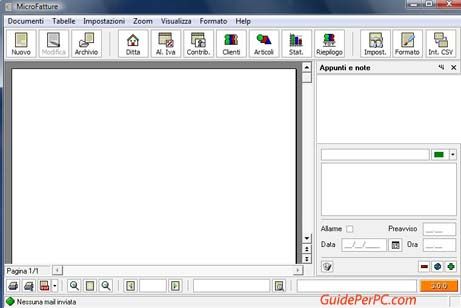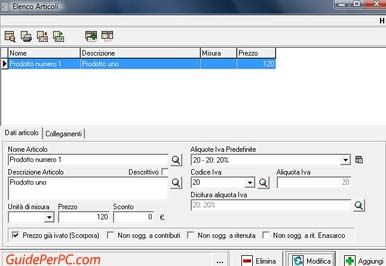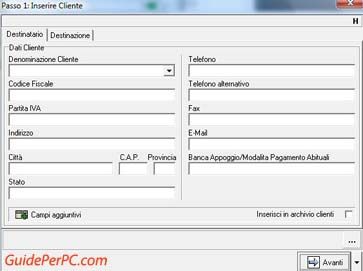Home | Guide Software | Guide Hardware | Download | Articoli | Forum | Cerca nel sito | Contatti
| |||||
|
|
Software freeware per creare fatture
Chi ha una attività professionale o commerciale si trova la necessità di creare fatture. Queste ovviamente possono essere benissimo create a meno, su un comune foglio di carta o sui blocchi autocopianti acquistabili nei negozi specializzati, apponendo magari il timbro della propria azienda. Ma quando si hanno molti clienti, sorge la necessità di un sistema elettronico per creare velocemente, e in maniera più professionale, le relative fatture, e magari gestire anche i dati della clientela. Vediamo in questa guida l'uso di MicroFatture, software per Windows in versione freeware, cioè interamente gratuito, e scaricabile dal sito OndaNera.net. Il programma, interamente in italiano, si presenta con la schermata sottostante.
Inizialmente è possibile creare un proprio database di clienti e di articoli venduti, usando i pulsanti 'Clienti' e 'Articoli'. Si possono inserire i dati dei clienti (indirizzo, partita iva, codice fiscale ecc.)e i propri prodotti con relativo prezzo e aliquote IVA, modificarli, eliminarli e aggiungerne di nuovi in maniera molto semplice.
Allo stesso modo dal pulsante 'Ditta' è possibile inserire i dati fiscali propri o della propria azienda.
Dal pulsante 'Archivio' si possono vedere i documenti creati precedentemente, divisi per numero documento e per anno, e caricarli per poi modificarli o stamparli
Con Microfatture è possibile creare, oltre alle fatture, anche documenti di trasporto (DDT), note d'accredito, fatture accompagnatorie e preventivi. Per creare un nuovo documento, cliccare sul pulsante 'Nuovo' e scegliere il tipo di documento, per esempio 'Fattura'. Qui si dovrà indicare il numero della fattura, che in automatico sarà impostato come progressivo ma si può modificare a mano, e quindi in una procedura guidata si potranno inserire i dati del cliente. Qualora il cliente sia già inserito in archivio del programma, dalla casella Denominazione Cliente è possibile reperire in automatico i suoi dati.
Nelle schermate successive è possibile indicare la data della fattura, l'aliquota IVA, i contributi (rivalsa INPS 4%, Inarcassa, Enpav ecc.) e le ritenute fiscali da utilizzarsi, e nella schermata ancora successiva i prodotti o servizi acquistati e il relativo numero ed opzioni.
Compare alla fine il documento, pronto per essere esportato in altro formato o stampato. Da Documenti --> Esporta Documento è possibile esportare il documento in formato pdf, rtf, txt, html, csv; Da Documenti --> Invia Documento è possibile (settando i parametri di invio posta) inviare in automatico il documento ad un certo indirizzo email; Da Documenti --> Stampa Documento è possibile stampare il documento; Da Documenti -> Backup è possibile esportare un backup di archivio del programma, oppure importarne uno precedentemente salvato.
|
|||